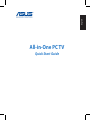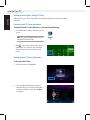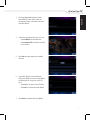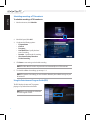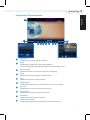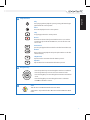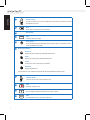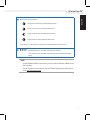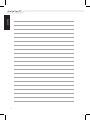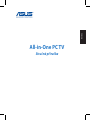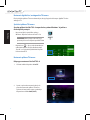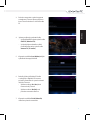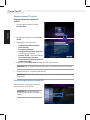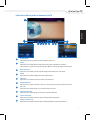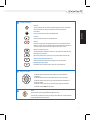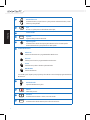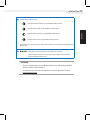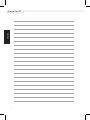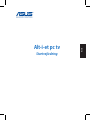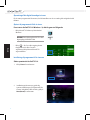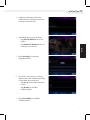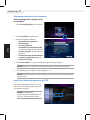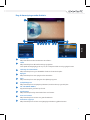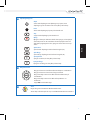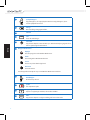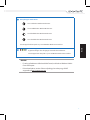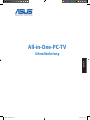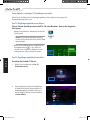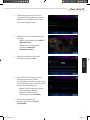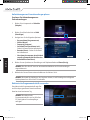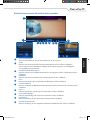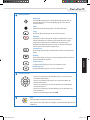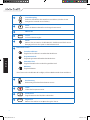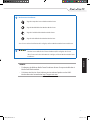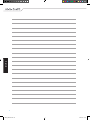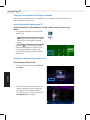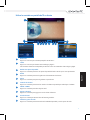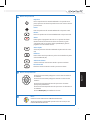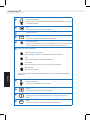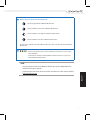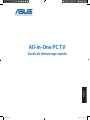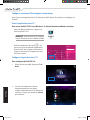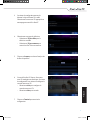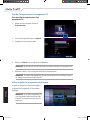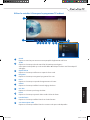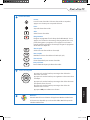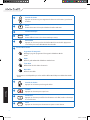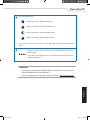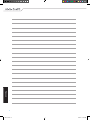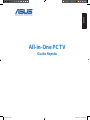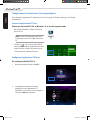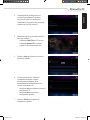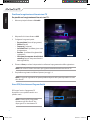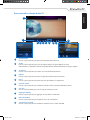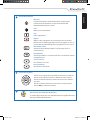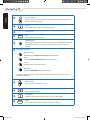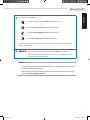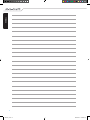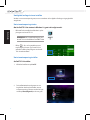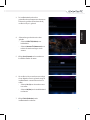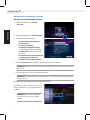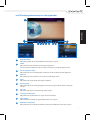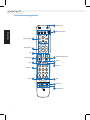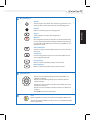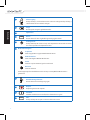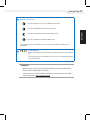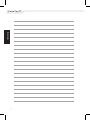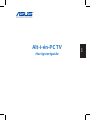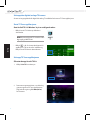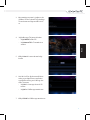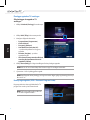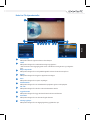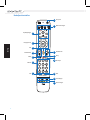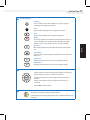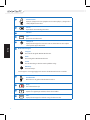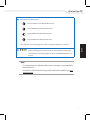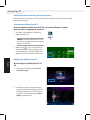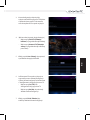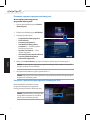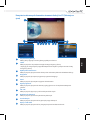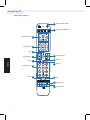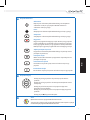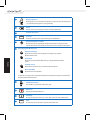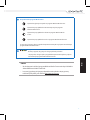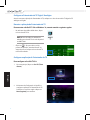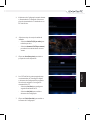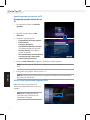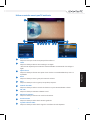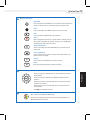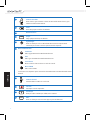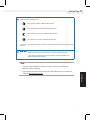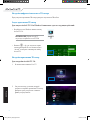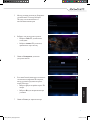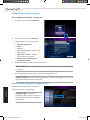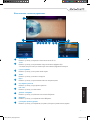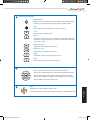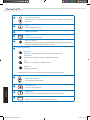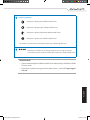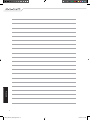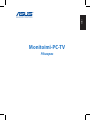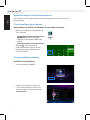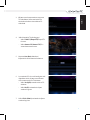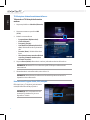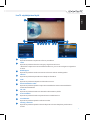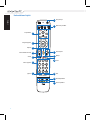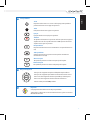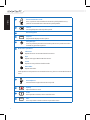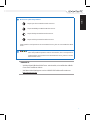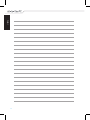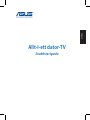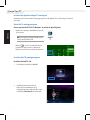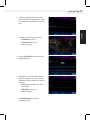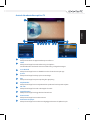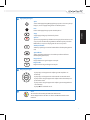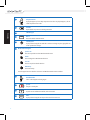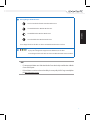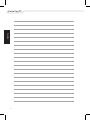Asus ET2300INTI Instrukcja obsługi
- Kategoria
- Kadłuby PC / stacji roboczej
- Typ
- Instrukcja obsługi
Strona się ładuje...
Strona się ładuje...
Strona się ładuje...
Strona się ładuje...
Strona się ładuje...
Strona się ładuje...
Strona się ładuje...
Strona się ładuje...
Strona się ładuje...
Strona się ładuje...
Strona się ładuje...
Strona się ładuje...
Strona się ładuje...
Strona się ładuje...
Strona się ładuje...
Strona się ładuje...
Strona się ładuje...
Strona się ładuje...
Strona się ładuje...
Strona się ładuje...
Strona się ładuje...
Strona się ładuje...
Strona się ładuje...
Strona się ładuje...
Strona się ładuje...
Strona się ładuje...
Strona się ładuje...
Strona się ładuje...
Strona się ładuje...
Strona się ładuje...
Strona się ładuje...
Strona się ładuje...
Strona się ładuje...
Strona się ładuje...
Strona się ładuje...
Strona się ładuje...
Strona się ładuje...
Strona się ładuje...
Strona się ładuje...
Strona się ładuje...
Strona się ładuje...
Strona się ładuje...
Strona się ładuje...
Strona się ładuje...
Strona się ładuje...
Strona się ładuje...
Strona się ładuje...
Strona się ładuje...
Strona się ładuje...
Strona się ładuje...
Strona się ładuje...
Strona się ładuje...
Strona się ładuje...
Strona się ładuje...
Strona się ładuje...
Strona się ładuje...
Strona się ładuje...
Strona się ładuje...
Strona się ładuje...
Strona się ładuje...
Strona się ładuje...
Strona się ładuje...
Strona się ładuje...
Strona się ładuje...
Strona się ładuje...
Strona się ładuje...
Strona się ładuje...
Strona się ładuje...
Strona się ładuje...
Strona się ładuje...
Strona się ładuje...
Strona się ładuje...
Strona się ładuje...
Strona się ładuje...
Strona się ładuje...
Strona się ładuje...
Strona się ładuje...
Strona się ładuje...
Strona się ładuje...
Strona się ładuje...
Strona się ładuje...
Strona się ładuje...
Strona się ładuje...
Strona się ładuje...
Strona się ładuje...
Strona się ładuje...
Strona się ładuje...
Strona się ładuje...
Strona się ładuje...
Strona się ładuje...

Polski
Komputer PC wszystko
w jednym serii TV
Instrukcja szybkiego uruchomienia

Polski
2
Konguracja tunera telewizji cyfrowej/analogowej
Przed uruchomieniem aplikacji tunera TV należy sprawdzić, czy podłączono kabel wejściowy telewizji
cyfrowej lub analogowej.
Uruchamianie aplikacji tunera TV
W celu uruchomienia aplikacji ArcSoft TV 5.0 w systemie Windows® 8 należy
wykonać jedną z następujących czynności:
Na pulpicie systemu Windows® kliknij ikonę
aplikacji Arcsoft TV 5.0.
UWAGA: ikona skrótu aplikacji Arcsoft TV nie
jest dostępna na pulpicie komputera wszystko
w jednym serii ET2300.
•
Kliknij pozycje + <Q> w celu wyświetlenia
ekranu wyszukiwania aplikacji. Wpisz „Arcsoft”
w polu wyszukiwania, a następnie kliknij ikonę
aplikacji Arcsoft TV w wynikach wyszukiwania.
•
Konguracja aplikacji tunera TV
W celu konguracji aplikacji ArcSoft TV
5.0:
1. W menu głównym kliknij pozycję Live TV
(Telewizja na żywo).
2. Uruchomiony zostanie kreator konguracji,
który przeprowadzi użytkownika przez proces
konguracji aplikacji tunera TV. Wybierz kraj
lub region, a następnie kliknij przycisk Next
(Dalej), aby kontynuować.

Polski
3
3. Kreator konguracji podejmie próbę
wykrycia zainstalowanego tunera TV. Wybierz
odpowiednią kartę tunera TV dostarczoną
wraz z komputerem PC wszystko w jednym.
5. Kliknij przycisk Scan (Skanuj), aby rozpocząć
wyszukiwanie dostępnych kanałów.
4. Wybierz rodzaj używanej usługi telewizyjnej.
Wybierz opcję Cable TV (Telewizja
kablowa) w przypadku telewizji kablowej.
Wybierz opcję Antenna TV (Telewizja z
anteny) w przypadku telewizji odbieranej
przez antenę.
•
•
6. Jeśli komputer PC wszystko w jednym jest
wyposażony w tuner telewizji analogowej i
cyfrowej, kreator konguracji wyświetli monit
o skongurowanie drugiego typu tunera TV.
Wybierz opcję Yes (Tak), aby
skongurować drugi typ tunera TV.
Wybierz opcję No (Nie), aby zakończyć
działanie kreatora konguracji.
•
•
7. Kliknij przycisk Finish (Zakończ), aby
zakończyć działanie kreatora konguracji.

Polski
4
W celu zaplanowania nagrywania
programów telewizyjnych:
1. W menu głównym kliknij pozycję Schedule
(Harmonogram).
Planowanie nagrywania programów telewizyjnych
2. W lewym panelu kliknij pozycję Add (Dodaj).
3. Skonguruj poniższe opcje:
Program Name (Nazwa programu)
Channel (Kanał)
Frequency (Częstotliwość)
Start Date/Time (Data/godzina
początkowa) — określ datę/godzinę
rozpoczęcia nagrywania.
Duration (Czas trwania) — określ
długość nagrywania.
Shut down the computer when nished
recording (Wyłącz komputer po
zakończeniu nagrywania)
•
•
•
•
•
•
4. Kliknij przycisk Done (Gotowe), aby zapisać ustawienia i dodać pozycję do harmonogramu.
UWAGA: aby automatyczne nagrywanie programów telewizyjnych było możliwe, komputer PC
wszystko w jednym musi być włączony.
5. Aby zaplanować dodatkowe nagrania, powtórz kroki 1~4.
UWAGA: liczba nagrań, które można zaplanować, jest ograniczona przez ilość dostępnej pamięci
komputera PC wszystko w jednym.
Korzystanie z przewodnika po programach telewizyjnych (EPG)
UWAGA: przewodnik EPG jest dostępny tylko
w przypadku komputerów PC wszystko w
jednym z tunerem telewizji cyfrowej.
W przewodniku EPG wyświetlane są nazwy
programów telewizyjnych oraz godziny ich
transmisji na danym kanale i w określonym dniu.

Polski
5
Korzystanie z ekranowych elementów sterowania funkcji Live TV (Telewizja na
żywo)
1
Przycisk ekranu głównego
Kliknij tę ikonę, aby przejść do menu głównego aplikacji Arcsoft TV 5.0.
2
TV/AV
Kliknij ten przycisk w celu przełączenia między telewizją analogową i cyfrową.*
*Ta pozycja jest dostępna tylko w przypadku komputerów PC wszystko w jednym z tunerem telewizji
analogowej i cyfrowej.
3
Wykonywanie zrzutu ekranu
Kliknij ten przycisk, aby wykonać zrzut ekranu podczas odtwarzania pliku wideo lub multimedialnego.
4
Nagrywanie
Kliknij ten przycisk, aby rozpocząć nagrywanie programu telewizyjnego.
5
Pauza
Kliknij ten przycisk, aby wstrzymać nagrywanie lub odtwarzanie.
6
Regulacja głośności
Kliknij ten przycisk, aby wyświetlić ekranową regulację głośności w celu zwiększenia/zmniejszenia
głośności.
7
CH- / CH+
Kliknij ten przycisk, aby przejść o jeden kanał do przodu lub do tyłu.
8
Dodawanie do ulubionych
Kliknij ten przycisk, aby dodać dany kanał do listy ulubionych.
9
Lista ulubionych
Kliknij ten przycisk, aby wyświetlić listę zapisanych pozycji ulubionych.
10
Napisy i ścieżki audio
Kliknij ten przycisk, aby wyświetlić listę dostępnych napisów i kanałów/ścieżek audio.
1
2
3
4
5 6
8
7
9
10

Polski
6
Korzystanie z pilota
R G Y B
1
4
7
6
2
5
9
8
0
3
ABC DEF
GHI JKL MNO
PQRS TUV WXYZ
#
*
CLEAR ENTER
T
Przełączanie kanałów
Informacje
Przyciski numeryczne
Regulacja głośności
Usuwanie
Wstecz
2
4
5
6
8
Przyciski
odtwarzania
Przyciski nawigacji
11
Włączanie/wyłączanie zasilania
Enter
Wyciszenie
7
10
9
1
12
13
Przyciski skrótów
Przyciski teletekstu
Przyciski programu Media Center
14
15
3
Start

Polski
7
1
Przyciski odtwarzania
Odtwarzanie
Rozpoczynanie odtwarzania pliku multimedialnego. Po wstrzymaniu
odtwarzania naciśnięcie tego przycisku umożliwia wznowienie
odtwarzania od bieżącej pozycji.
Pauza
Wstrzymywanie odtwarzania pliku multimedialnego w bieżącej pozycji.
Zatrzymanie
Zatrzymywanie odtwarzania pliku multimedialnego w bieżącej pozycji.
Nagrywanie
Nagrywanie programu telewizyjnego na dysk. Naciśnięcie tego przycisku
po włączeniu funkcji Live TV (Telewizja na żywo) rozpoczyna nagrywanie
bieżącego programu. Naciśnięcie tego przycisku na ekranie przewodnika
EPG rozpoczyna nagrywanie programu lub serialu telewizyjnego na dysk.
Szybkie przewijanie do przodu
Przyspieszanie odtwarzania pliku multimedialnego do pierwszej wartości
przewijania do przodu (3x).
Przewijanie do tyłu
Odwracanie kierunku odtwarzania i przyspieszanie do pierwszej wartości
przewijania do tyłu (3x).
Przechodzenie do przodu
Przechodzenie do przodu o jedną wartość na każde naciśnięcie tego
przycisku.
Przechodzenie do tyłu
Przechodzenie do tyłu o jedną wartość na każde naciśnięcie tego przycisku.
2
Przyciski nawigacji
Naciśnij przycisk w górę/w dół w celu przesunięcia paska menu w
podmenu.
Naciśnij przycisk w górę/w dół w celu zmniejszenia/zwiększenia wartości
numerycznej.
Naciśnij przycisk w lewo/w prawo w celu przejścia między menu
głównymi na ekranie głównym.
Naciśnij przycisk w lewo/w prawo w celu przejścia między pozycjami w
podmenu.
Naciśnij przycisk OK, aby potwierdzić wybór.
3
Start*
Wyświetlanie menu Start programu Windows Media Center.
*Ten przycisk jest dostępny tylko w przypadku komputerów PC wszystko w jednym
z zainstalowanym programem Windows Media Center.

Polski
8
4
Regulacja głośności
Naciśnij przycisk (+) w celu zwiększenia głośności o jedną jednostkę. Naciśnij przycisk
(-) w celu zmniejszenia głośności o jedną jednostkę.
5
Wstecz
Przejście wstecz o jedną pozycję na ekranie interfejsu użytkownika.
6
Przyciski numeryczne
7
Usuwanie
Usuwanie dowolnej wartości wprowadzonej przez użytkownika.
8
Włączanie/wyłączanie zasilania
Naciśnij ten przycisk, aby przełączyć komputer PC wszystko w jednym do trybu
uśpienia. Naciśnij ten przycisk drugi raz, aby wznowić pracę systemu z trybu uśpienia.
9
Przyciski programu Media Center*
Nagrania telewizyjne
Wyświetlanie strony Recorded TV (Nagrania telewizyjne) w programie
Windows Media Center.
Przewodnik
Wyświetlanie przewodnika multimedialnego w programie Windows Media
Center.
Telewizja na żywo
Wyświetlanie telewizji na żywo na aktualnie wybranym kanale.
Menu dysku DVD
Wyświetlanie menu dysku DVD.
*Te przyciski są dostępne tylko w przypadku komputerów PC wszystko w jednym z zainstalowanym
programem Windows Media Center.
10
Przełączanie kanałów
Przechodzenie o jeden kanał do przodu/do tyłu.
11
Wyciszenie
Wyciszanie dźwięków komputera.
12
Informacje
Naciśnij, aby wyświetlić informacje o lmie, klipie wideo lub utworze muzycznym.
13
ENTER
Enter
Naciśnij ten przycisk, aby wybrać opcję lub wprowadzić tekst.
CLEAR

Polski
9
14
Przyciski skrótów programu Media Center
Wyświetlanie głównej strony Radio w programie Windows Media Center.
Wyświetlanie pozycji Biblioteka utworów muzycznych w programie
Windows Media Center.
Wyświetlanie pozycji Biblioteka obrazów w programie Windows Media
Center.
Wyświetlanie pozycji Biblioteka wideo w programie Windows Media Center.
*Te przyciski są dostępne tylko w przypadku komputerów PC wszystko w jednym z zainstalowanym
programem Windows Media Center.
15
Przyciski teletekstu*
Naciśnij te przyciski, aby przejść do dostępnych funkcji teletekstu.
*Te przyciski są dostępne tylko w przypadku komputerów PC wszystko w jednym z
zainstalowanym programem Windows Media Center.
R G Y B
UWAGA:
• W celu korzystania z funkcji programu Windows Media Center można kupić oddzielnie
dodatek Windows 8 Media Center Pack.
• Inną wersję językową niniejszego podręcznika można pobrać z witryny pomocy
technicznej rmy ASUS, pod adresem http://support.asus.com

Polski
10
Strona się ładuje...
Strona się ładuje...
Strona się ładuje...
Strona się ładuje...
Strona się ładuje...
Strona się ładuje...
Strona się ładuje...
Strona się ładuje...
Strona się ładuje...
Strona się ładuje...
Strona się ładuje...
Strona się ładuje...
Strona się ładuje...
Strona się ładuje...
Strona się ładuje...
Strona się ładuje...
Strona się ładuje...
Strona się ładuje...
Strona się ładuje...
Strona się ładuje...
Strona się ładuje...
Strona się ładuje...
Strona się ładuje...
Strona się ładuje...
Strona się ładuje...
Strona się ładuje...
Strona się ładuje...
Strona się ładuje...
Strona się ładuje...
Strona się ładuje...
Strona się ładuje...
Strona się ładuje...
Strona się ładuje...
Strona się ładuje...
Strona się ładuje...
Strona się ładuje...
Strona się ładuje...
Strona się ładuje...
Strona się ładuje...
Strona się ładuje...
-
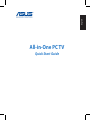 1
1
-
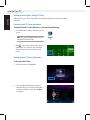 2
2
-
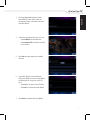 3
3
-
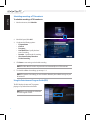 4
4
-
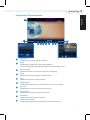 5
5
-
 6
6
-
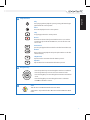 7
7
-
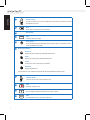 8
8
-
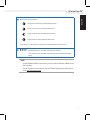 9
9
-
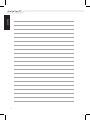 10
10
-
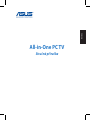 11
11
-
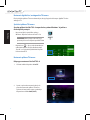 12
12
-
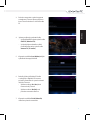 13
13
-
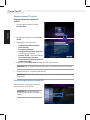 14
14
-
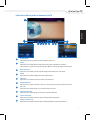 15
15
-
 16
16
-
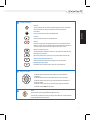 17
17
-
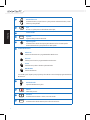 18
18
-
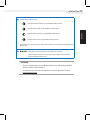 19
19
-
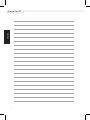 20
20
-
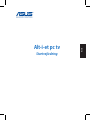 21
21
-
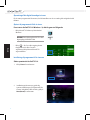 22
22
-
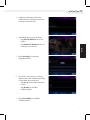 23
23
-
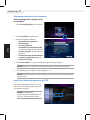 24
24
-
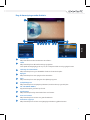 25
25
-
 26
26
-
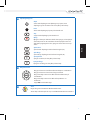 27
27
-
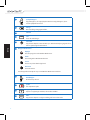 28
28
-
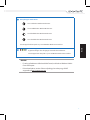 29
29
-
 30
30
-
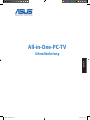 31
31
-
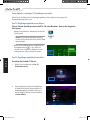 32
32
-
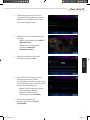 33
33
-
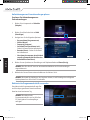 34
34
-
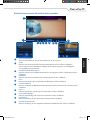 35
35
-
 36
36
-
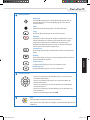 37
37
-
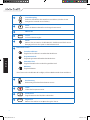 38
38
-
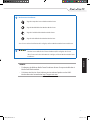 39
39
-
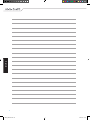 40
40
-
 41
41
-
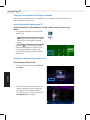 42
42
-
 43
43
-
 44
44
-
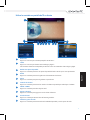 45
45
-
 46
46
-
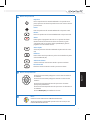 47
47
-
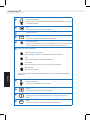 48
48
-
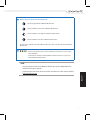 49
49
-
 50
50
-
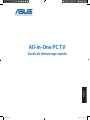 51
51
-
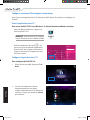 52
52
-
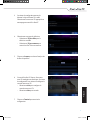 53
53
-
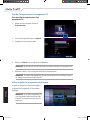 54
54
-
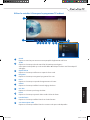 55
55
-
 56
56
-
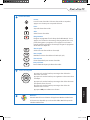 57
57
-
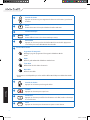 58
58
-
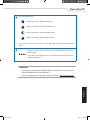 59
59
-
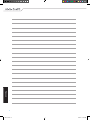 60
60
-
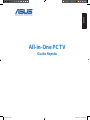 61
61
-
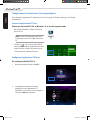 62
62
-
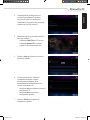 63
63
-
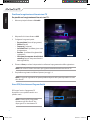 64
64
-
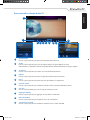 65
65
-
 66
66
-
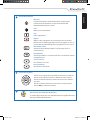 67
67
-
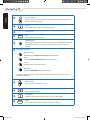 68
68
-
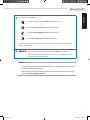 69
69
-
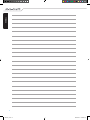 70
70
-
 71
71
-
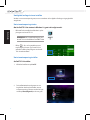 72
72
-
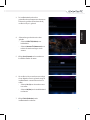 73
73
-
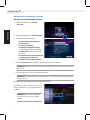 74
74
-
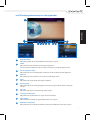 75
75
-
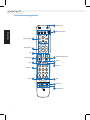 76
76
-
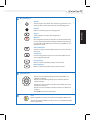 77
77
-
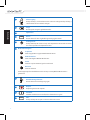 78
78
-
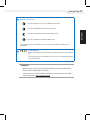 79
79
-
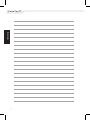 80
80
-
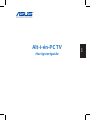 81
81
-
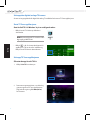 82
82
-
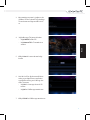 83
83
-
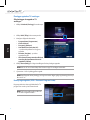 84
84
-
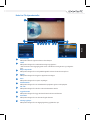 85
85
-
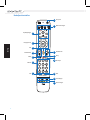 86
86
-
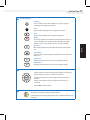 87
87
-
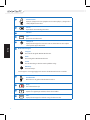 88
88
-
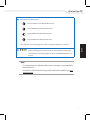 89
89
-
 90
90
-
 91
91
-
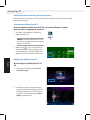 92
92
-
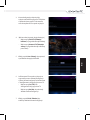 93
93
-
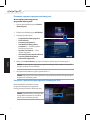 94
94
-
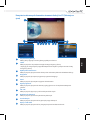 95
95
-
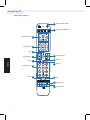 96
96
-
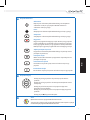 97
97
-
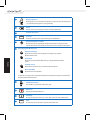 98
98
-
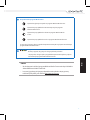 99
99
-
 100
100
-
 101
101
-
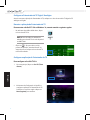 102
102
-
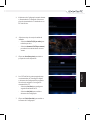 103
103
-
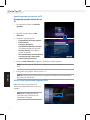 104
104
-
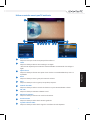 105
105
-
 106
106
-
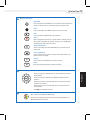 107
107
-
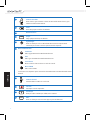 108
108
-
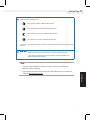 109
109
-
 110
110
-
 111
111
-
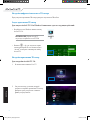 112
112
-
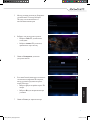 113
113
-
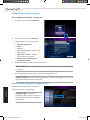 114
114
-
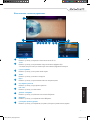 115
115
-
 116
116
-
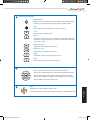 117
117
-
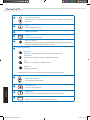 118
118
-
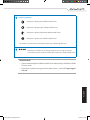 119
119
-
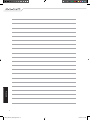 120
120
-
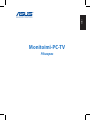 121
121
-
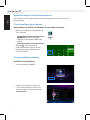 122
122
-
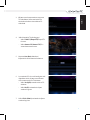 123
123
-
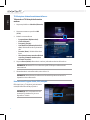 124
124
-
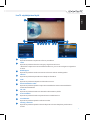 125
125
-
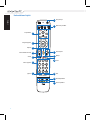 126
126
-
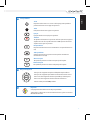 127
127
-
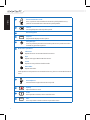 128
128
-
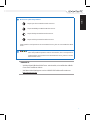 129
129
-
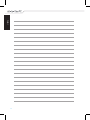 130
130
-
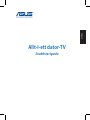 131
131
-
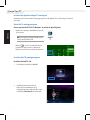 132
132
-
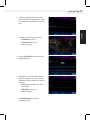 133
133
-
 134
134
-
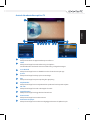 135
135
-
 136
136
-
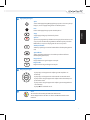 137
137
-
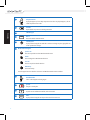 138
138
-
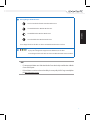 139
139
-
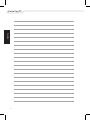 140
140
Asus ET2300INTI Instrukcja obsługi
- Kategoria
- Kadłuby PC / stacji roboczej
- Typ
- Instrukcja obsługi
w innych językach
- čeština: Asus ET2300INTI Uživatelský manuál
- español: Asus ET2300INTI Manual de usuario
- italiano: Asus ET2300INTI Manuale utente
- Deutsch: Asus ET2300INTI Benutzerhandbuch
- svenska: Asus ET2300INTI Användarmanual
- português: Asus ET2300INTI Manual do usuário
- français: Asus ET2300INTI Manuel utilisateur
- English: Asus ET2300INTI User manual
- dansk: Asus ET2300INTI Brugermanual
- русский: Asus ET2300INTI Руководство пользователя
- suomi: Asus ET2300INTI Ohjekirja
- Nederlands: Asus ET2300INTI Handleiding
Inne dokumenty
-
Evolveo VENUS Instrukcja obsługi
-
Evolveo MARS Instrukcja obsługi
-
Trust Digital TV & Radio Instrukcja instalacji
-
Maximum XO-110T Instrukcja obsługi
-
Gigabyte U7300 Instrukcja obsługi
-
Canon CanoScan LiDE 90 Instrukcja obsługi
-
Panasonic SCPT560 Instrukcja obsługi
-
Panasonic SCPT465 Instrukcja obsługi
-
Hama 99086510 Instrukcja obsługi
-
Trust WB-8600R Instrukcja obsługi